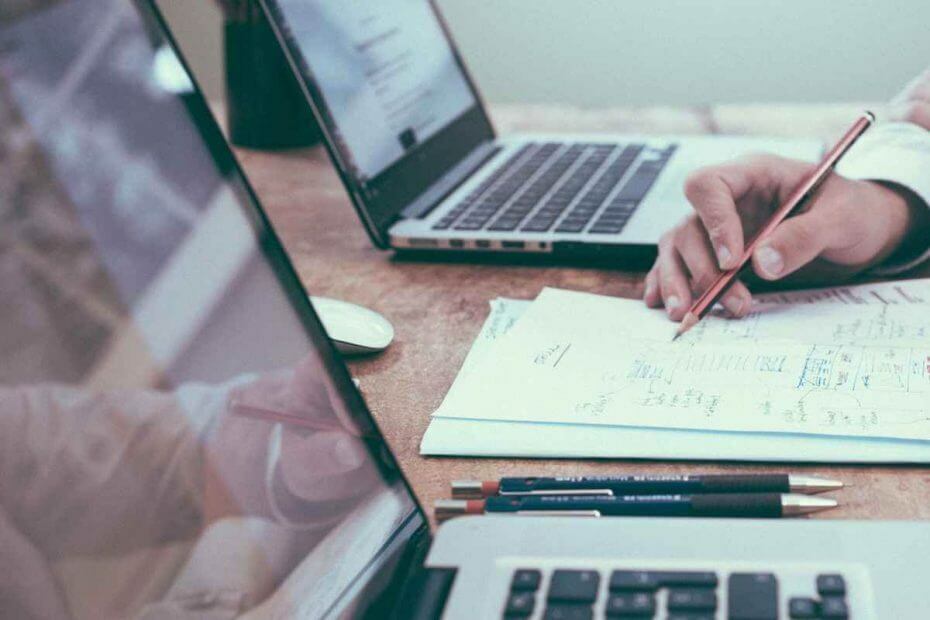
Ši programinė įranga leis jūsų tvarkyklėms veikti ir veikti, taip apsaugant jus nuo įprastų kompiuterio klaidų ir aparatūros gedimų. Dabar patikrinkite visus tvarkykles atlikdami 3 paprastus veiksmus:
- Atsisiųskite „DriverFix“ (patikrintas atsisiuntimo failas).
- Spustelėkite Paleiskite nuskaitymą rasti visus probleminius vairuotojus.
- Spustelėkite Atnaujinti tvarkykles gauti naujas versijas ir išvengti sistemos sutrikimų.
- „DriverFix“ atsisiuntė 0 skaitytojų šį mėnesį.
Paketiniuose failuose paprastai yra keletas komandų eilutės komandų, ir jie yra labai naudingi patyrusiems vartotojams. Kalbant apie paketinius failus, šiandien mes jums parodysime, kaip tai padaryti planuoti paketinį failą sistemoje Windows.
Suplanuoti paketinius failus nėra taip sunku, kaip manote, ir norėdami tai padaryti, naudosime įmontuotą užduočių planavimo programą. Net jei nesate susipažinę su užduočių planuokliu, instrukcijos yra paprastos ir paprastos, todėl negalite padaryti nieko blogo.
Taigi, nesijaudindami su fiureriu, pradėkime.
Kaip suplanuokite paketinio failo paleidimą kasdien?
Kaip priversti paketinį failą paleisti tam tikrą laiką?
- Tipas darbų planuotojas "Windows" paieškos laukelyje ir spustelėkite paieškos rezultatą, kad atidarytumėte Darbų planuotojas.
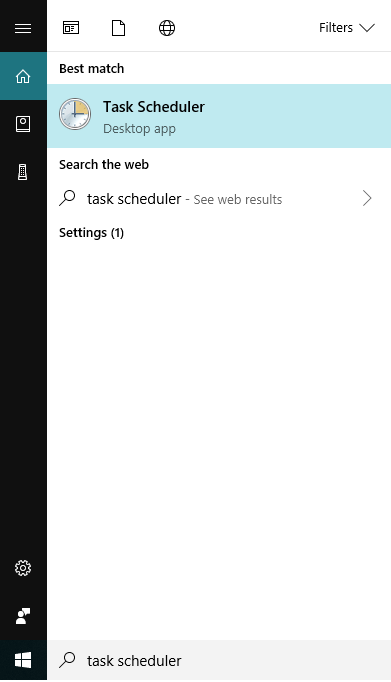
- Spustelėkite Užduočių planuoklio biblioteka kairiojoje srityje.
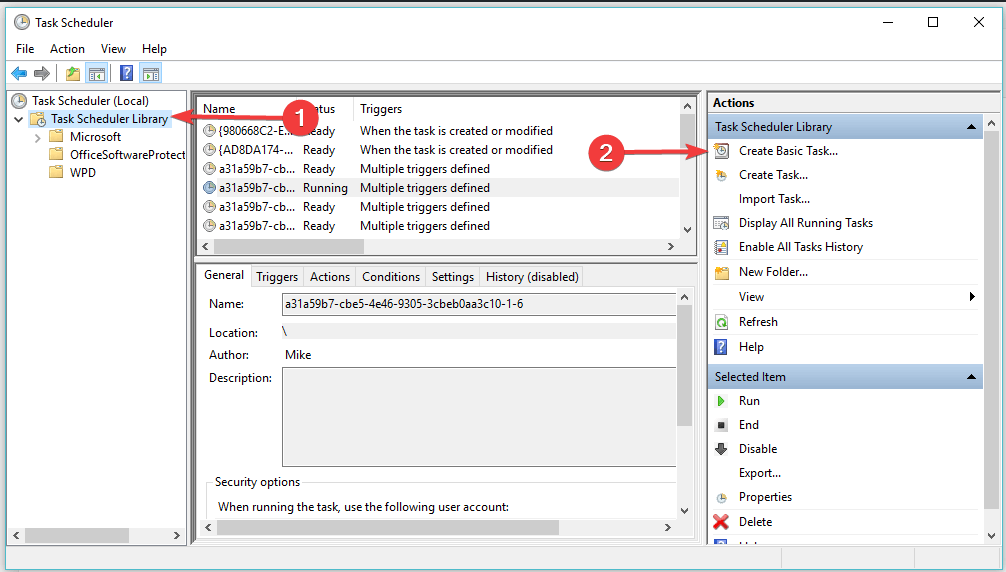
- Pasirinkite Sukurti pagrindinę užduotį dešiniojoje srityje.
- Atsidariusiuose languose Sukurti pagrindinį užduočių vedlį įveskite užduoties pavadinimą ir aprašą (nebūtina)> spustelėkite Kitas.
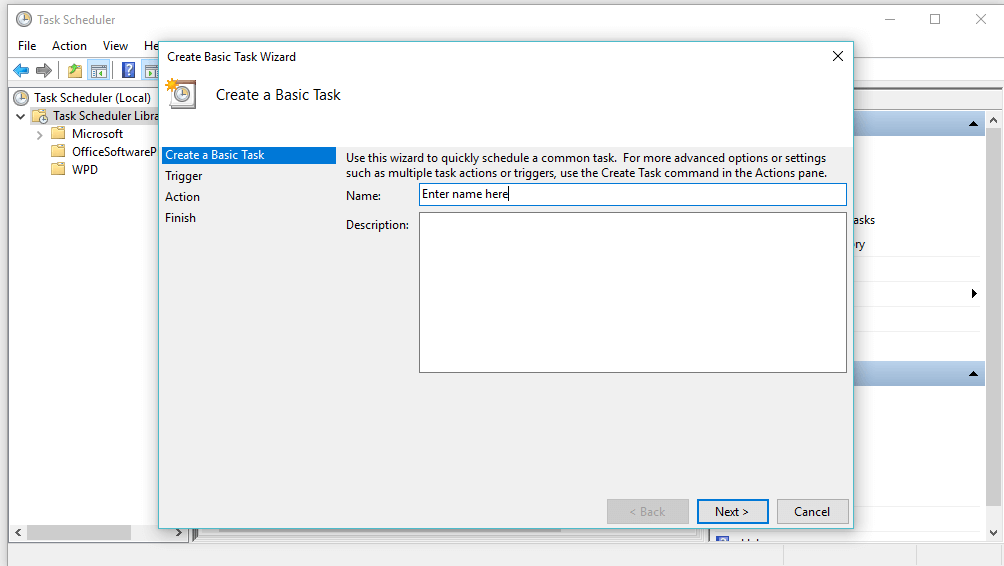
- Pasirinkite Kasdien viduje konors Suaktyvinti skyrius> spustelėkite Kitas.
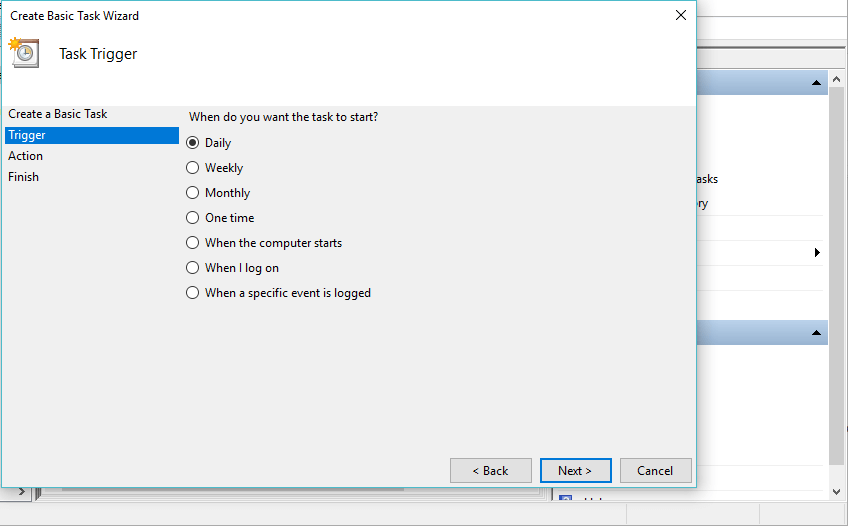
- Pasirinkite užduoties suaktyvinimo datą ir laiką> nustatykite Pasikartoja kas 1 dieną > spustelėkite Kitas.
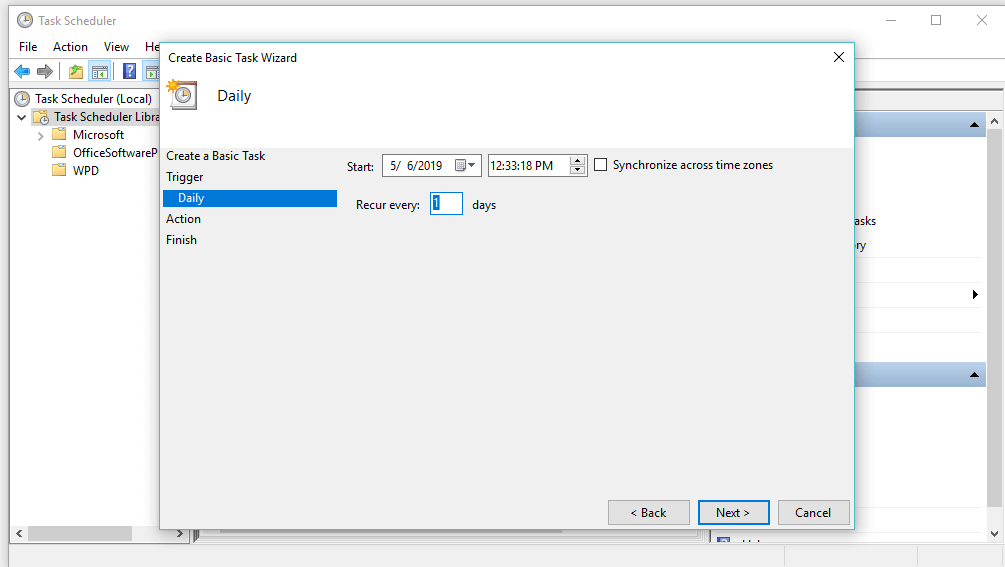
- Viduje konors Veiksmas skyriuje pasirinkite Paleiskite programą parinktis> spustelėkite Kitas.
- Naršykite .šikšnosparnis įveskite programos, kurią norite paleisti kasdien, failą> spustelėkite Kitas.
- Spustelėkite Baigti.
Štai, jūs žinote, kad žinote, kaip planuoti paketinį failą sistemoje „Windows 10“. Kaip matote, procesas yra gana paprastas, o paketinio failo planavimas užtruks penkias minutes. Jei radote šį vadovą naudingą, palikite mums komentarą žemiau esančiame komentarų skyriuje.
TAIP PAT SKAITYKITE:
- 5 geriausia atsisiųsti „Windows“ užduočių planavimo programinė įranga
- Neveikia užduočių planavimo priemonė? Štai kaip tai išspręsti
- Viskas apie tai, kaip planuoti užduotis sistemoje „Windows 10“


